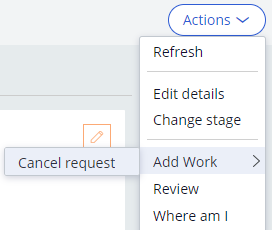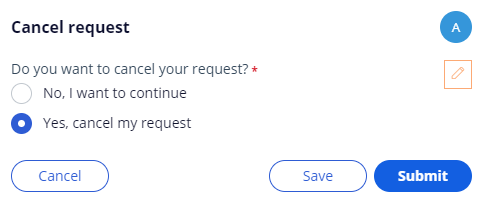Ajouter des actions facultatives à un workflow
2 Tâches
5 mins
Scénario
InsCorp souhaite que les clients puissent annuler à tout moment leurs demandes de service. Ajoutez le processus Cancel request en tant qu’action facultative au niveau du dossier pour annuler les demandes d’assistance. Mettez à jour le processus afin de faire passer un dossier à la phase Cancellation si l’utilisateur choisit d’annuler sa demande d’assistance.
Vous trouverez dans le tableau suivant les identifiants dont vous avez besoin pour relever le défi.
| Rôle | ID opérateur | Mot de passe |
|---|---|---|
| Développeur d’applications | author@gogoroad | pega123! |
Présentation du défi
Détail des tâches
1 Ajouter le processus Cancel request en tant qu’action au niveau du dossier
- Dans le volet de navigation d’App Studio, cliquez sur Case types > Assistance Request pour ouvrir le type de dossier Assistance Request.
- En haut à droite de l’onglet Workflow, cliquez sur Optional actions pour afficher les actions facultatives existantes.
- Sous Case wide actions, cliquez sur Action > More > Processes pour afficher une liste des processus existants.
- Dans la liste des processus, cliquez sur Cancel request > Select pour afficher le processus dans la liste des actions au niveau du dossier.
- Cliquez sur Save pour appliquer les modifications apportées au type de dossier Assistance Request.
2 Vérifier votre travail
- Dans le type de dossier Assistance Request, cliquez sur Save and run pour exécuter une nouvelle instance du type de dossier Assistance Request.
- Avancez au-delà de la vue Create.
- Depuis n’importe où dans le dossier, cliquez sur Actions > Add Work > Cancel request pour annuler la demande d’assistance.
- Dans la vue Cancel request, cliquez sur Yes, cancel my request.
- Cliquez sur Submit pour annuler la demande. Le dossier est clôturé avec le statut Resolved-Withdrawn.
Disponible dans la mission suivante :
If you are having problems with your training, please review the Pega Academy Support FAQs.
Want to help us improve this content?